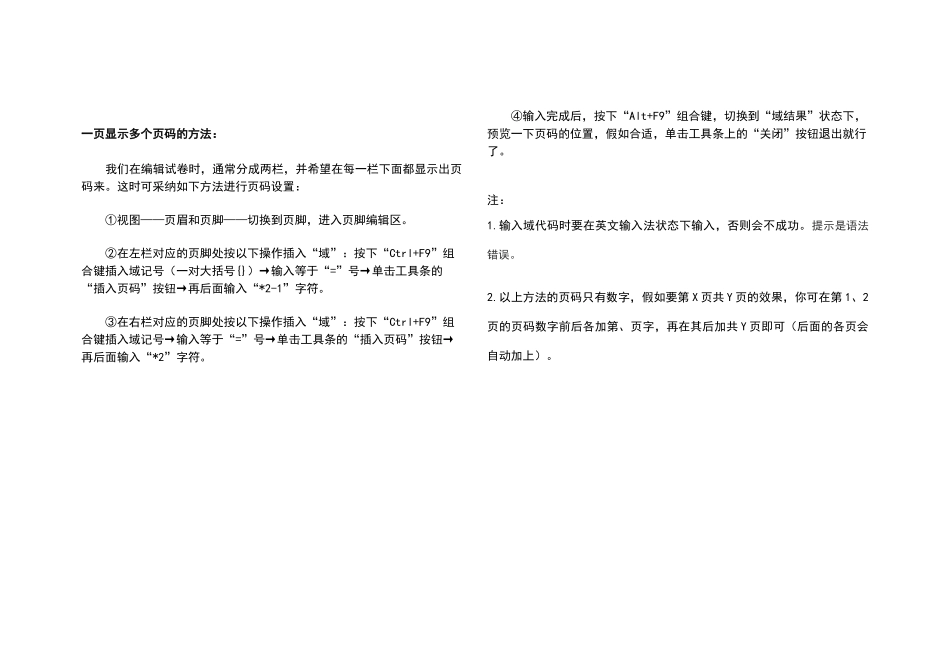一页显示多个页码的方法: 我们在编辑试卷时,通常分成两栏,并希望在每一栏下面都显示出页码来。这时可采纳如下方法进行页码设置: ①视图——页眉和页脚——切换到页脚,进入页脚编辑区。 ②在左栏对应的页脚处按以下操作插入“域”:按下“Ctrl+F9”组合键插入域记号(一对大括号{})→输入等于“=”号→单击工具条的“插入页码”按钮→再后面输入“*2-1”字符。 ③在右栏对应的页脚处按以下操作插入“域”:按下“Ctrl+F9”组合键插入域记号→输入等于“=”号→单击工具条的“插入页码”按钮→再后面输入“*2”字符。 ④输入完成后,按下“Alt+F9”组合键,切换到“域结果”状态下,预览一下页码的位置,假如合适,单击工具条上的“关闭”按钮退出就行了。 注:1.输入域代码时要在英文输入法状态下输入,否则会不成功。提示是语法错误。2.以上方法的页码只有数字,假如要第 X 页共 Y 页的效果,你可在第 1、2页的页码数字前后各加第、页字,再在其后加共 Y 页即可(后面的各页会自动加上)。